『ワンピース オデッセイ』はPCでプレイできますか?MiniToolのこの記事では、ワンピース オデッセイPC版に関する情報(ゲームの発売日、システム要件など)を紹介します。この記事に従って、PCでゲームを楽しみましょう。
One Piece Odysseyとは
One Piece Odysseyは、ILCAが開発し、バンダイナムコエンターテインメントが2023年に発売したターン制ロールプレイングビデオゲームです。本作は、同名のマンガ/アニメを原作とする新しいロールプレイングゲームです。One Piece Odysseyの計画は、ブランドの 25 周年を記念して 2022 年 3 月 28 日に発表されました。
公式サイトが謳っているように、One Piece Odysseyには、不思議な島、麦わらの一味、ワンピースにひねりを加えた RPG などのいくつかの重要な機能があり、コンソール用の無料デモが用意されています。プレイヤーは最初の数時間は無料で体験できますが、冒険を続けたい場合は、フルバージョンを購入する必要があります。
One Piece OdysseyはPCで発売されていますか?
答えは「イエス」です。One Piece Odysseyのゲームに関する詳しい情報は、以下のコンテンツから取得しましょう。
One Piece Odysseyは PC に登場しますか
公式のリリース情報によると、答えはイエス」です。One Piece Odysseyは、PC、PlayStation 4、PlayStation 5、Xbox Series XまたはSで全世界で発売されたと報告されています。
One Piece Odysseyの発売日
One Piece Odysseyの発売日は、プラットフォームによって異なります。例えば、STEAM / PC版は、1月12日(木)16時(東部時間)です。XBOX版の場合、発売日は1月12日(木)19時(東部)です。そのほか、PlayStation版は、1月13日(金)午前12時(東部時間)発売です。
また、多くのプレイヤーの報告によると、ゲーム時間にして30~40時間程度でクリアできるものがほとんどとのことです。
One Piece Odysseyのゲーム エディション
One Piece Odysseyのゲームには、「コレクターズ版」「デラックス版」「通常版」の3つのエディションがあります。3つのエディションでは、それぞれ異なるアイテムが含まれています。
コレクターズ版
- ゲーム本編
- デラックスパック(ジュエリーアクセサリー2点、スナイパーキングの旅装束)
- 冒険拡張パック(今後の追加ストーリーDLC、10万ベリー)
- モンキー・D・ルフィ&リム フィギュア(23×21×21cm)
- 専用スチールブック
- 限定ポストカード
- コレクターズBOX
デラックス版
- ゲーム本編(デジタル版のみ)
- デラックスパック(ジュエリーアクセサリー2点、スナイパーキング旅装束)
- アドベンチャー拡張パック(今後の追加ストーリーDLC、10万ベリー)
通常版
- ゲーム本編
また、One Piece Odyssey PC版には、通常版(42.89€)とデラックス版(57.99€)の2つのエディションがあります。好きなエディションを選択して、ゲームを楽しみましょう。
One Piece Odyssey PC版のシステム要件
Windows PC でOne Piece Odysseyをプレイするには、ゲームの PC 動作条件を把握し、お使いの PC がゲームの最小システム要件を満たしていることを確認する必要があります。以下は、One Piece Odysseyを実行するための具体的なシステム要件を紹介します。
One Piece Odysseyの最小システム要件
- OS:Windows10 64ビット
- プロセッサ: Intel Core i5-6600 または AMD Ryzen 5 2400G
- グラフィック: GeForce GTX 780 または Radeon R9 290X
- メモリ: 8 GB RAM
- DirectX: バージョン 11
- ストレージ: 35 GB の空き容量、HDD
One Piece Odysseyの推奨システム要件
- OS:Windows10 64ビット
- プロセッサ: Intel Core i5-8400 または AMD Ryzen 3 3100
- グラフィック: GeForce GTX 1060 または Radeon RX 590
- メモリ: 8 GB RAM
- DirectX: バージョン 11
- ストレージ: 35 GB の空き容量、HDD
One Piece Odysseyのシステム要件を満たすためにできること
One Piece OdysseyのPCシステム要件を知ったら、自分のPCがその最小要件を満たしているかどうかを確認する必要があります。要件を満たしていない場合、このガイドに従って各項目をアップグレードしてください。
パソコンのシステム情報を確認する
Windows PCのシステム情報を確認するには、以下の詳細な手順を実行します。
ステップ1. キーボードのWin +とRキーを同時に押して、「ファイル名を指定して実行」ダイアログを表示します。ボックスの中に「msinfo32」と入力してEnterキーを押すか、「OK」をクリックして、「システム情報」ウィンドウを開きます。
ステップ2. ポップアップウィンドウで、OSバージョン、システムの種類、プロセッサ、またはRAMなど、PCのシステム情報を確認することができます。
ステップ3. 次に、「コンポーネント」セクションから「記憶域」と「ディスプレイ(グラフィックカード)」をチェックすることができます。
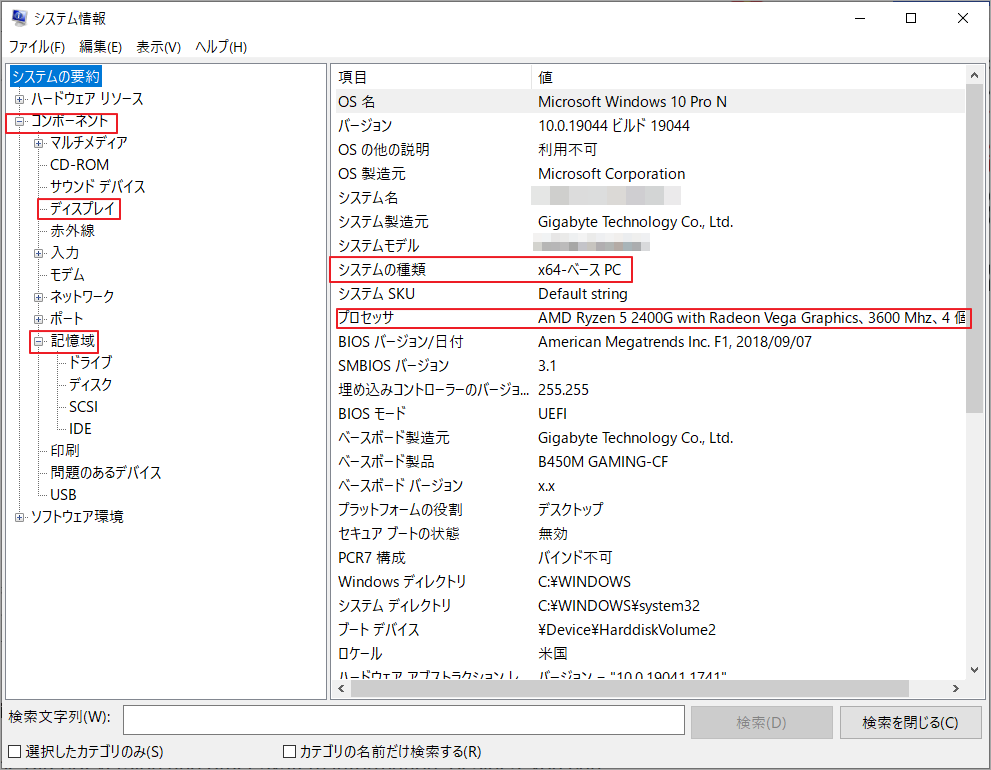
ステップ4. 続いて、DirectX 診断ツールを起動して、DirectXのバージョンを確認します。そして、DirectX 診断ツールを起動するには、「実行」ボックスで「dxdiag」と入力し、Enterキーを押します。
ここでは、DirectXのバージョンと他のシステム情報を確認することができます。そのほか、「ディスプレイ」タブをクリックして、グラフィックカードをチェックすることもできます。
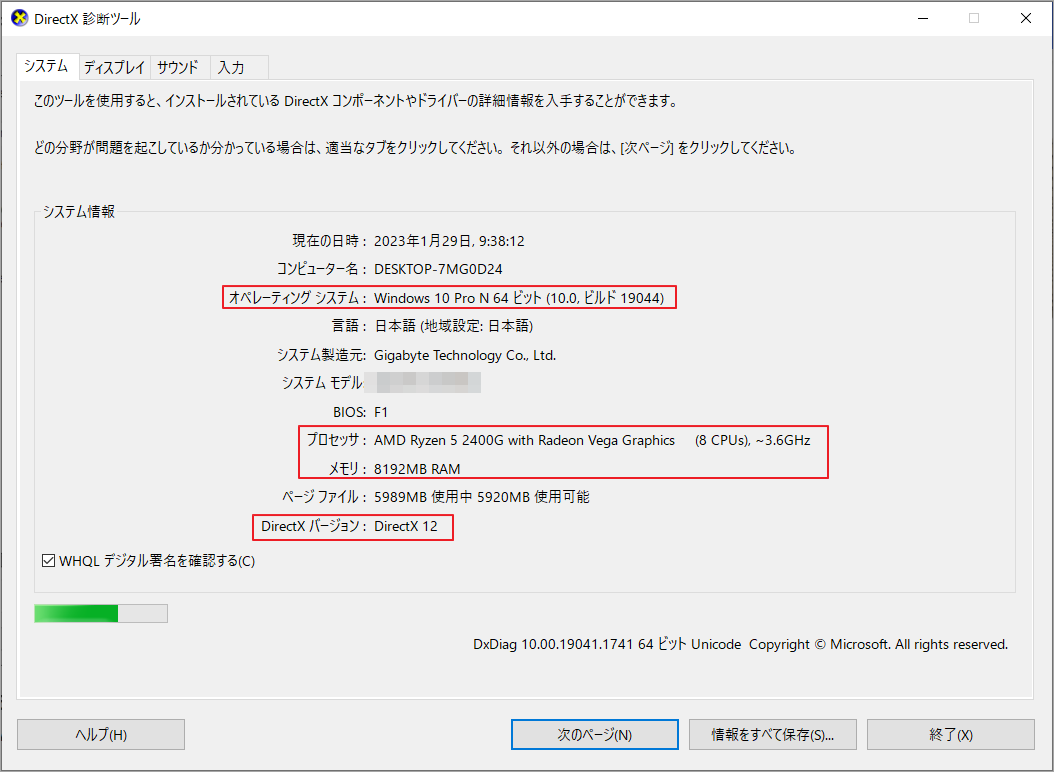
ステップ5. ストレージの空き容量を確認するには、Windowsのアイコンを右クリックして、「ディスクの管理」を選択します。
PCに十分な空き容量がない場合の対処法
One Piece OdysseyをPCで実行するには、35GB以上の空き容量が必要です。そこで、ゲームをインストールするためのパーティションに十分な空き容量がない場合、容量を増やす必要があります。しかし、どうすればよいでしょうか?ここでは、この問題を解決するために、2つの方法を以下に示します。
方法1.空き容量を確保する
空き容量を増やすには、ハードディスク上の不要なファイルやアプリを削除して、空き容量を確保することができます。操作する前に、ハードドライブで何がスペースを取っているのかを明確する必要があります。これを簡単に行うには、プロのパーティション スペース アナライザーであるMiniTool Partition Wizardを使用することをお勧めします。
全面なパーティションマネージャとして、MiniTool Partition Wizard は様々な便利な機能を備えています。ファイルが占めるスペースの分析、パーティションの拡張、紛失したデータやパーティションの復元など、様々な用途に使用することができます。では、MiniTool Partition Wizard のスペースアナライザ機能を使用するための詳細な手順を説明します。
ステップ1. MiniTool Partition Wizardを起動してそのメインインターフェースに入ります。画面上部のツールバーから「ディスク使用状況分析」をクリックします。
MiniTool Partition Wizard Freeクリックしてダウンロード100%クリーン&セーフ
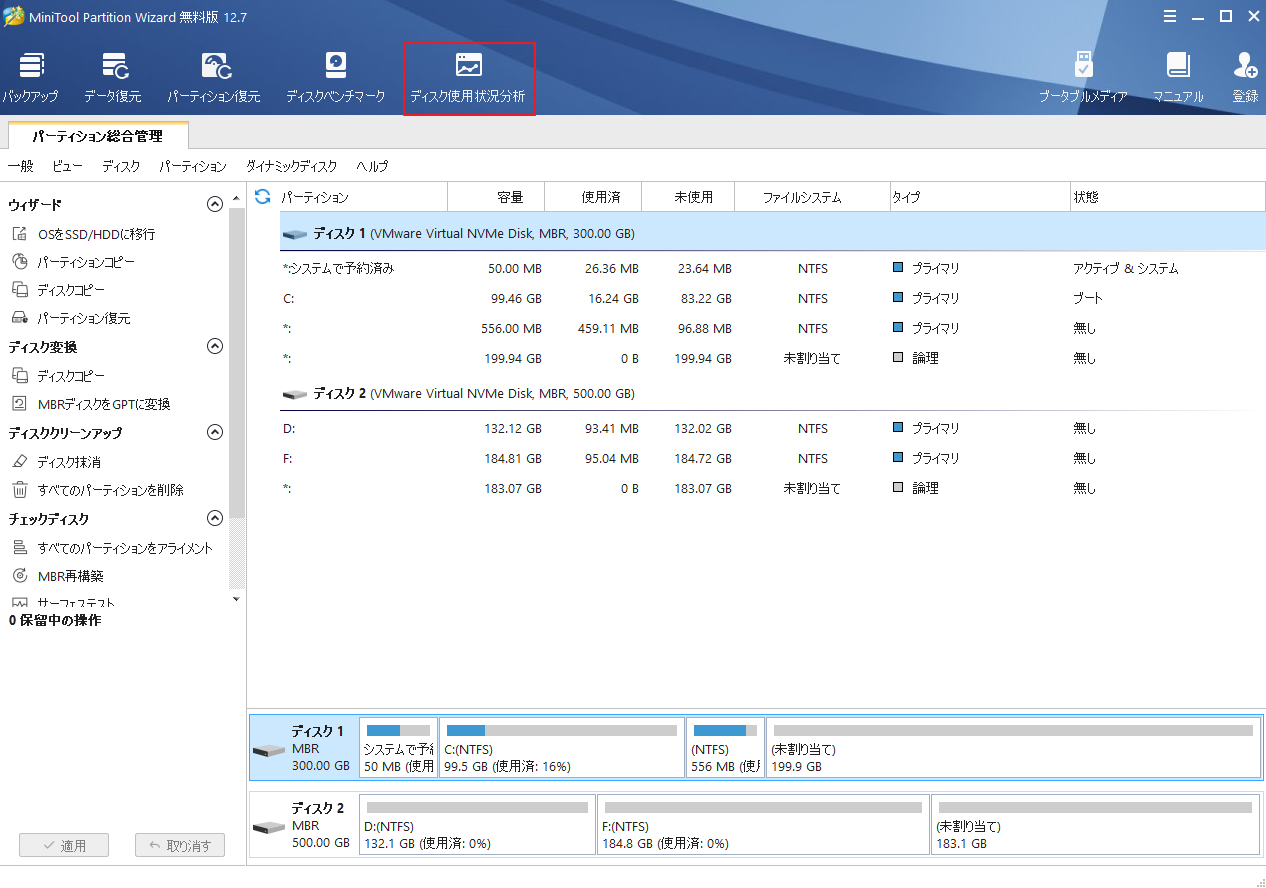
ステップ2. ポップアップウィンドウで、分析したいドライブを1つ選択して「スキャン」をクリックします。
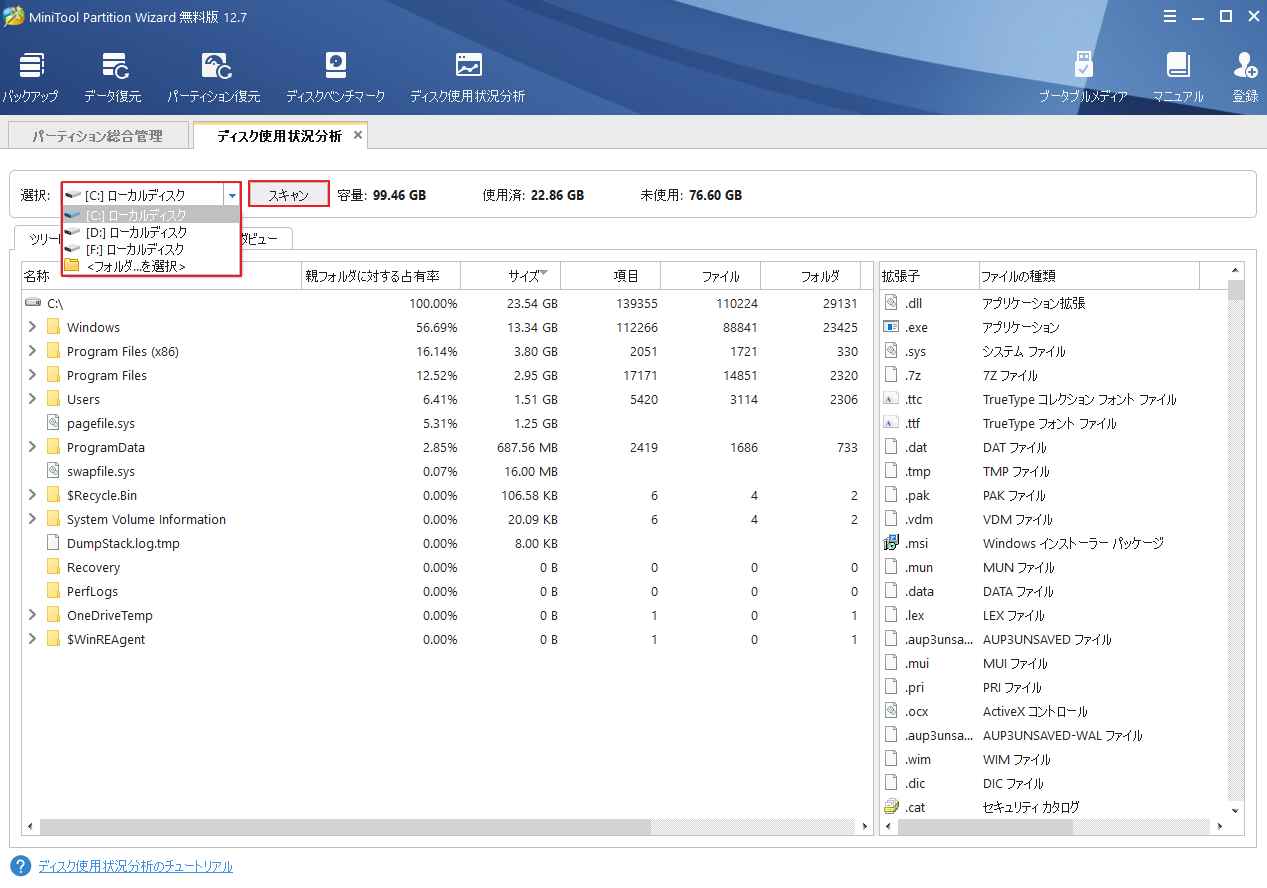
ステップ3.スキャンの結果は、ツリービュー、ファイルビュー、フォルダビューの3つの方法で表示することができます。ファイルビューとフォルダビューを選択して、最も大きいファイルとフォルダを表示します。
ステップ4. 大きなデータや不要なデータが見つかったら、それらを右クリックして「削除(ごみ箱へ)」または「削除(完全に)」を選択します。
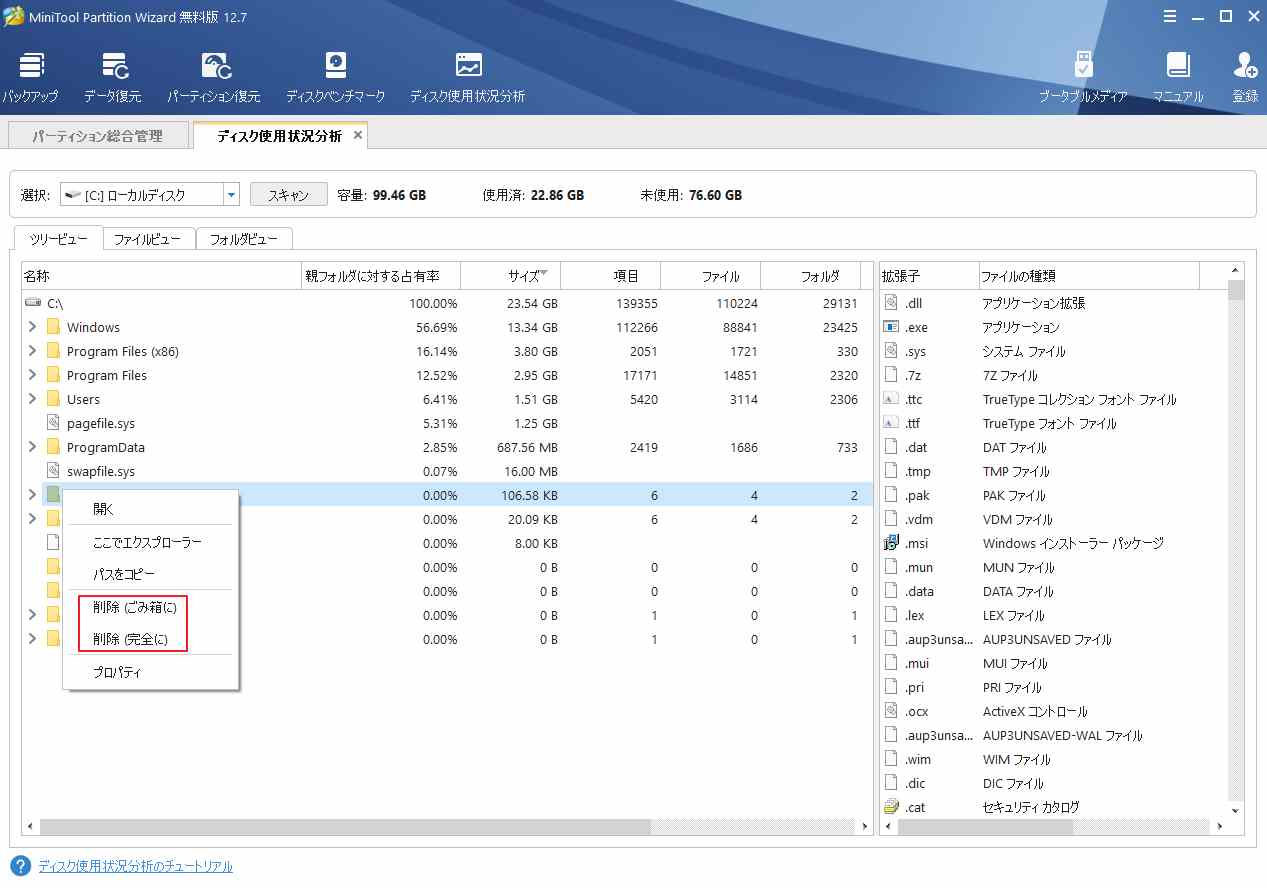
ステップ5. 処理が完了したら、「ディスク使用状況分析」を終了して、十分なスペースがあるかどうかを確認します。
そのほか、Windowsの「ディスククリーンアップ」を使って、自動的にディスクスペースをクリーンアップすることができます。具体的には、「Windowsエクスプローラー」→「PC」と進みます。そして、ターゲットパーティションを右クリックし、「プロパティ」を選択します。ポップアップウィンドウで、「全般」タブの「ディスクのクリーンアップ」をクリックします。そして、削除するファイルの種類を選択します。
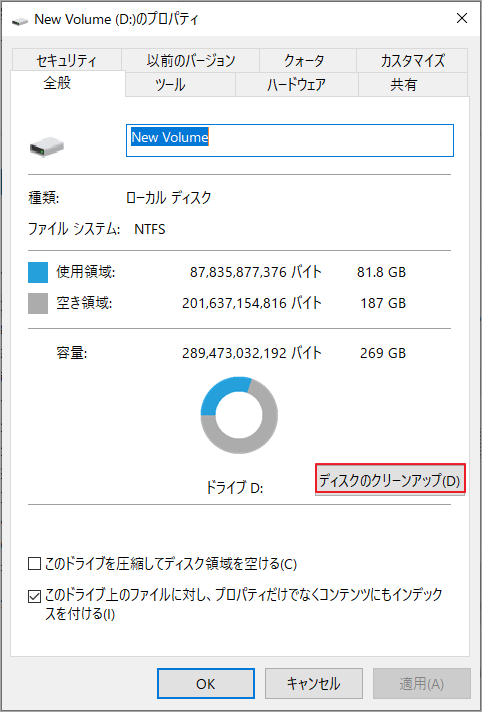
方法2. ゲームパーティションを拡張する
上記の方法に加えて、他のパーティションに十分な空き容量がある場合は、ゲームパーティションを直接に拡張することもできます。ここでは、MiniTool Partition WizardやWindowsの内蔵ツールである「ディスクの管理」と「Diskpart」を使用することができます。
しかし、「ディスクの管理」や「Diskpart」を使用する際に、「ボリュームの拡張機能がグレーアウトして利用できない」「DiskPartがエラーを検出した」などの問題が発生することがあります。そのため、MiniTool Partition Wizardを使用してゲームパーティションを拡張することをお勧めします。以下の詳細な手順に従ってください。
MiniTool Partition Wizard Freeクリックしてダウンロード100%クリーン&セーフ
1.ゲームパーティションを拡張する
対象パーティションに十分な空き容量がなく、隣接する未割り当て領域もない場合は、MiniTool Partition Wizardの「拡張」機能で他の既存のパーティションや非隣接する未割り当て領域から空き容量を取得して、対象パーティションを拡張してください。
ステップ 1. MiniTool Partition Wizardを起動してそのメインインターフェイスに入ります。その後、ゲームをインストールしたいターゲットパーティションを右クリックし、操作メニューから「拡張」を選択します。
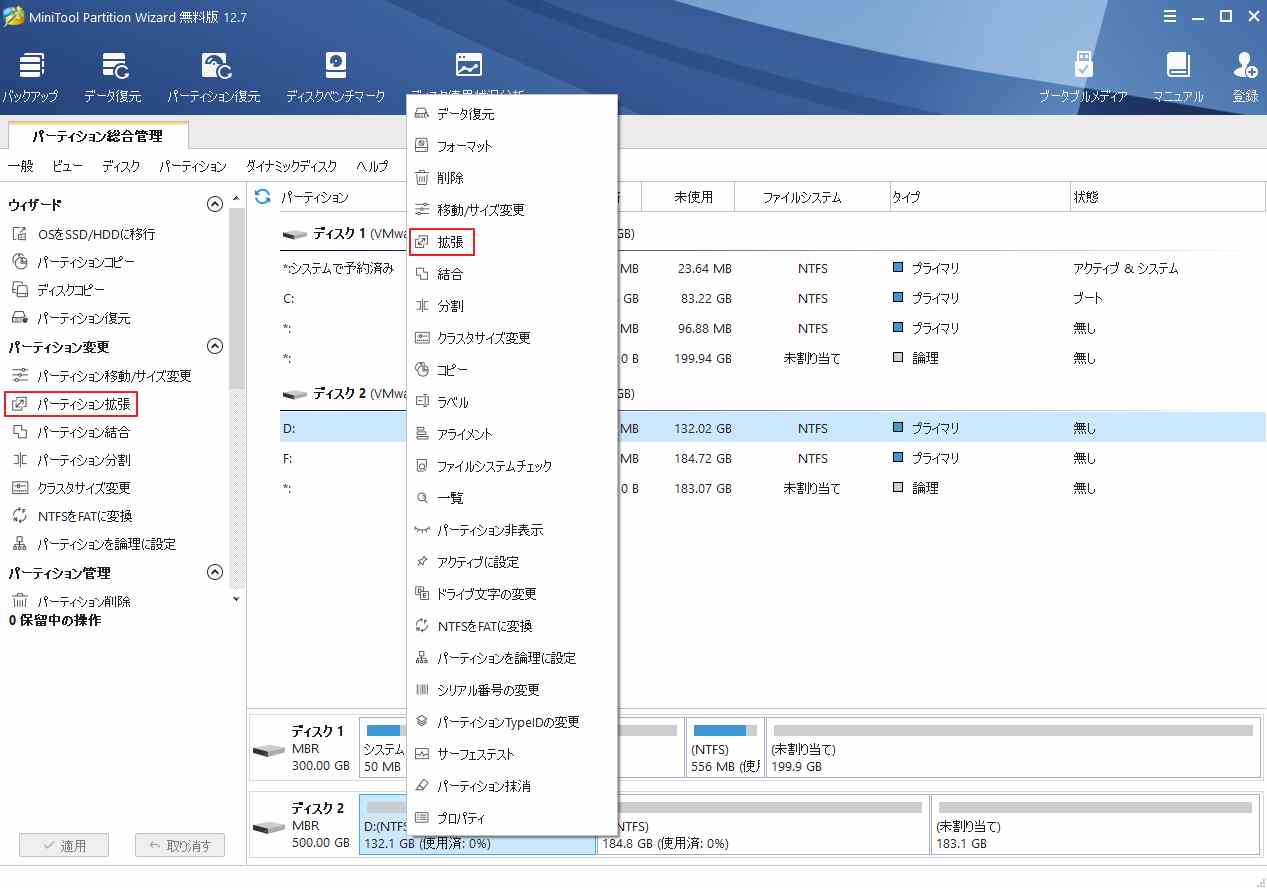
ステップ2. 「パーティションの拡張」ウィンドウで、「以下の空き領域から」のドロップダウンメニューから容量を取るパーティションまたは未割り当て領域を選択します。
ステップ3. そして、下の青いスライドハンドルをドラッグして、取りたいスペースの量を決めた上、「OK」をクリックします。完了したら、メインインターフェイスの「適用」ボタンをクリックして操作を実行します。
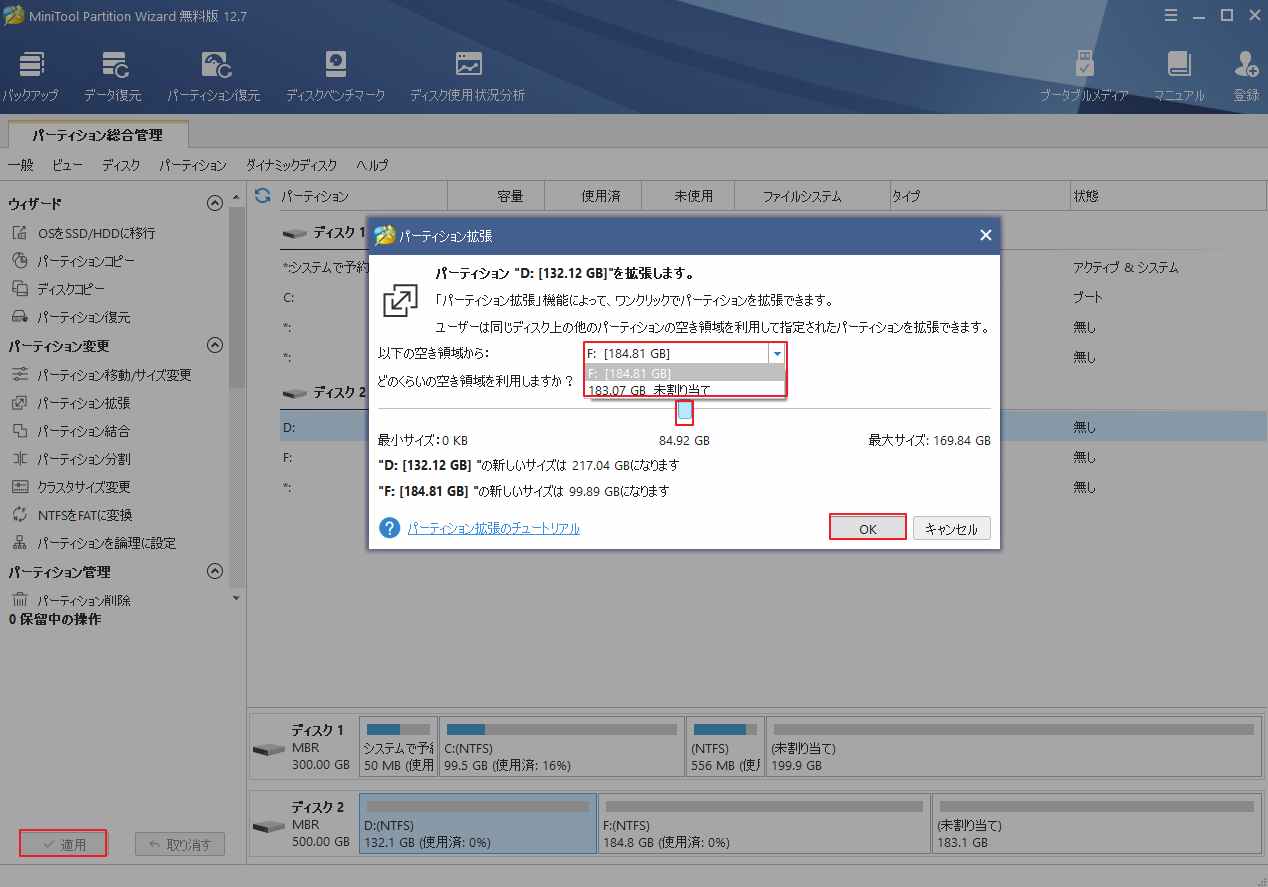
2.パーティションの移動/サイズ変更
ターゲット パーティションの隣に未割り当て領域がある場合は、MiniTool Partition Wizardの「移動/サイズ変更」機能を使用して、直接にパーティションを未割り当て領域まで拡張することができます。
ステップ 1. MiniTool Partition Wizard のメインインターフェイスに入り、拡張したいターゲット パーティションをハイライトし、「パーティション移動/サイズ変更」を選択します。または、ターゲットパーティションを右クリックして、操作メニューから「移動/サイズ変更」をタップします。

ステップ2. プロンプトウィンドウで、青いブロックを移動するか、パーティションサイズボックスに特定の数字を入力して、拡張する容量を決めます。
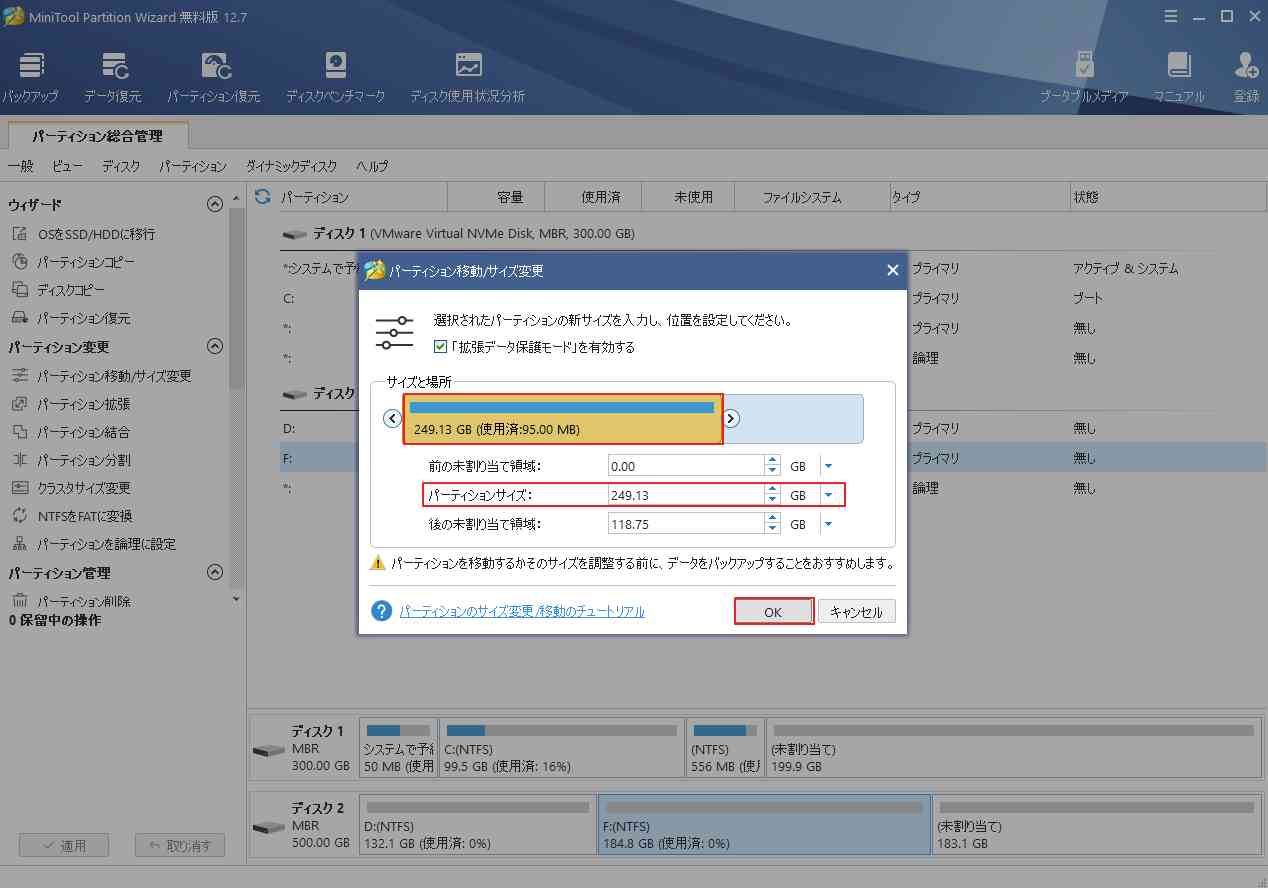
ステップ3.完了したら、「適用」ボタンをクリックします。
参考情報
パソコン上の他アイテムがOne Piece Odyssey PC版のシステム要件を満たしていない場合は、次のガイドを参照してアップグレードできます。
- データを損失せずにWin10/8/7を32 Bitから64 Bitにアップグレードする方法
- ノートパソコンのRAMを増設する方法
- Windowsを再インストールすることなくマザーボードとCPUを交換する方法
- グラフィックカードをパソコンにインストールする方法
One Piece Odyssey PC版のダウンロード&インストール
お使いのPCがOne Piece Odysseyのシステム要件を満たしたら、ゲームをダウンロードしてP Cにインストールしてください。ゲームの購入とダウンロードは、Steamストアで行えます。
ステップ1.Steamストアにアクセスし、自分のアカウントにログインします。検索ボックスで「ワンピース オデッセイ」を検索します。
ステップ2. 次のウィンドウで、画面をロールダウンして、好きなゲームバージョンを選択します。「カートに入れる」ボタンをクリックして「購入」オプションを選択し、画面上の指示に従って購入を完了します。
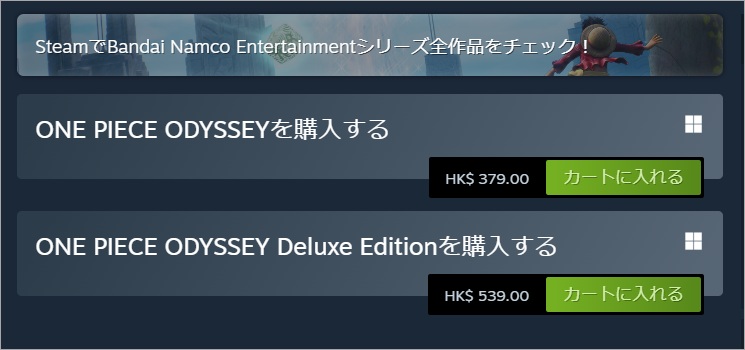
ステップ3. 処理完了したら、画面の指示に従ってゲームをPCにインストールし、お楽しみください。
結語
この記事は、One Piece Odyssey PC版の発売日、システム要件、入手方法などの情報をまとめて紹介しています。PCでこのゲームをプレイするには、ゲームの最小システム要件を満たす必要があります。上記の内容を参考して要件以下のアイテムをアップグレードしましょう。
また、MiniTool Partition Wizardの使用中に何かご不明な点やご意見がございましたら、お気軽に[email protected]までご連絡ください。


